Cum de a insera imagini în Excel
Bună ziua, prieteni. Cred că fiecare dintre voi vrea să știe cum să insera imagini în Excel. Într-adevăr, de multe ori imaginile foaie de calcul Excel sunt importante informații suplimentare. De exemplu, o imagine mărfuri, hartă, furnizor de logo-ul, etc.
Pentru a insera o imagine pe o foaie de Excel de pe hard disk-ul, rulați comanda bandă: Insert - Poze - Imagini. Aceasta va deschide o fereastră de Explorer, în care pentru a localiza și selectați fișierul, faceți clic pe „paste“. Imaginea va apărea imediat pe foaia activă.
În unele cazuri, este convenabil pentru a insera o imagine de pe Internet. Urmează pe bandă Insert - Poze - Imagini de pe Internet.
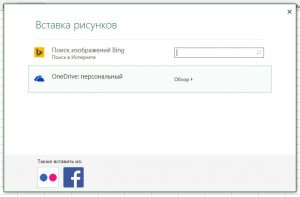
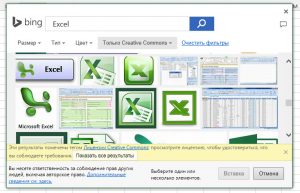
Când inserați o imagine pe o foaie, acesta poate fi un pic de condiment. Click pe ea pentru ao evidenția. Pe panglica, vezi o nouă filă: Instrumente Picture - Format.
Primul lucru pe care îl puteți face - schimba stilul. Programul vă va oferi unele model de design aspect gata făcute. Lista drop-down de stiluri este în blocul „stilul de desen“.
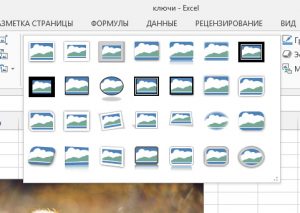
Dacă nici unul dintre ele sunt potrivite pentru tine, setați propria folosind butoanele de bandă „limită de tragere“, „Efectele desen“, „model de aspect“. Dacă utilizați opțiunea „model de aspect“, acesta este convertit într-un obiect SmartArt, iar pe bandă va fi mai mult de două file pentru configurare.
O opțiune foarte utilă în acest grup - „imaginea comprimată“. Programul optimizează imaginile pentru a reduce dimensiunea fișierului și de a accelera descărcarea acestuia.
În ceea ce privește celelalte obiecte grafice (figuri. SmartArt, WordArt), există un grup de comenzi „Comandarea“. Aceste instrucțiuni vor ajuta la alinierea imaginii introduse pe verticală și pe orizontală, răspândirea lor, roti, de grup și Degrupeaza.
În caseta „Size“, specificați dimensiunile exacte ale imaginii, dacă este necesar.
Ei bine, pentru a efectua „reglajul fin“ al tuturor parametrilor posibile ale obiectului, faceți clic pe ea și apăsați pe Ctrl + 1. În caseta de dialog va avea o listă completă a tuturor setărilor de imagine: culoare, contur, format text, umbre, luminozitatea, contrastul, rezoluția, imprimare, legarea de celule și mai mult. O descriere a tuturor ajustărilor efectuate pentru a lua un articol de mai multe ori mai mult, așa că am să vă las să se auto-studiu.